Здравствуйте, уважаемые читатели. Сегодня я подробно расскажу про технические настройки и нюансы речевого набора текста голосом на компьютере. Как вы знаете способ, который я предложил в своём бесплатном видеокурсе «Как набрать текст голосом» — является мобильным и не требует наличие компьютера и платных программ. По многочисленным письмам можно судить, что курс очень понравился. Но также есть много вопросов, — А как набирать тексты голосом на компьютере? Причём из писем я понимаю, что интересен не, только способ набора текста голосом на компьютере, но и перевод аудио в текст.
Конечно, в комментариях и письмах я отвечал и рекомендовал единственный, на мой взгляд, подходящий для этого онлайн сервис «Блокнот для речевого ввода». И теперь я уже получаю письма с просьбой рассказать о технических настройках компьютера (микрофона и звуковой карты) и как аудио перевести в текст.
В общем, секрет работы с данным сервисом очень прост, — у вас должен быть хороший, чувствительный микрофон. Иначе, качество распознания очень сильно хромает. Но и на этот случай есть выход.
Итак, к делу, при работе с голосовым редактором есть два варианта:
1. Набор текста через микрофон.
2. Набор текста через виртуальный аудио кабель.
Прежде чем приступить к набору текста голосом при помощи голосового блокнота, нужно сделать кое какие настройки браузера Google Chrome. На данный момент, только в этом браузере доступна возможность набирать текст голосом. Нам понадобится установить два дополнительных расширения.
— Голосовой ввод текста — Speechpad.ru

Перейдя по указанным выше ссылкам, Вам достаточно нажать одну кнопку и расширение будет установлено.

Как набрать текст голосом в голосовом блокноте
Для первого способа, дополнительных настроек делать не надо. Всё готово к набору текста голосом через голосовой блокнот.
Переходим на главную страницу блокнота, выставляем нужные параметры, и можно диктовать текст голосом. Иконка микрофона используется для ввода отдельных фраз или предложений. Для непрерывного ввода текста используйте кнопку «Включить запись».

Примечание: при первой попытке набрать текст голосом в верхней части браузера появится предупреждение с запросом на доступ к микрофону. Вам нужно нажать на кнопку «Разрешить».

Как заполнять любые поля и формы голосом в браузере Google Chrome
С помощью установленного ранее расширения «Голосовой ввод текста» Вам доступна функция заполнения любых полей в браузере. Например, в регистрационной форме или оставляя комментарий.
Для того чтобы заполнить отдельное поле в форме, — нажмите правую кнопку мышки в данном поле и в контекстно-зависимом меню выберите пункт «SpeechPad».
Разрешите доступ к микрофону и диктуйте текст.
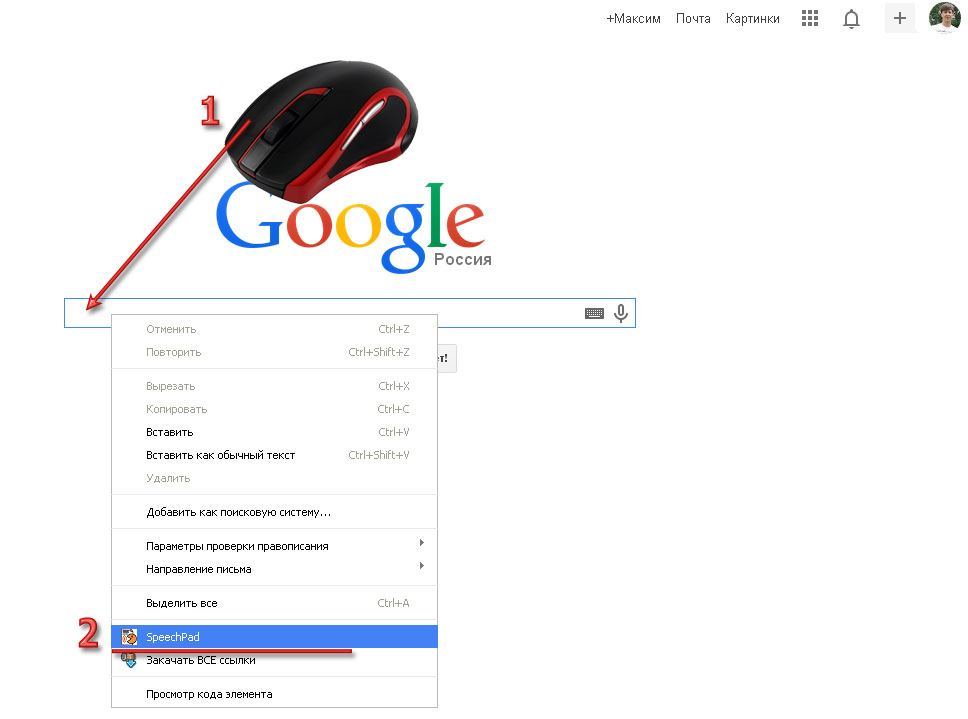
А если вам нужно надиктовать несколько предложение, к примеру, комментарий или сообщение на форуме, нужно выполнить следующие действия.
Нажать правую кнопку мышки рядом с полем для ввода и выбрать в контекстно-зависимом меню все тот же пункт «SpeechPad». Но на этот раз откроется новое окно и включится запись. Диктуйте текст, а затем используя буфер обмена перенесите текст в нужную форму.

Комбинация клавиш для работы с буфером обмена:
Ctrl+A – выделить текст
Ctrl+C – скопировать в буфер обмена
Ctrl+V – вставить из буфера обмена
Вот так вот без особых хитрых настроек, при наличии доступа в Интернет можно вводить текст голосом на компьютере. Качество распознания будет зависеть от микрофона и Вашей дикции.
А теперь разберём возможность перевода аудио в текст. Этот метод называется – транскрибация. Данный сервис позволяет переводить аудио в текст из звуковых и видео файлов. И опять же упор делается на хороший микрофон.
Но в технических характеристиках микрофонов я не разбирался, и говорить какой хороший а какой нет, не стану. Скажу лишь, что у меня был обычный настольный микрофон Genius и он меня устраивал. Ещё вчера я начал подготовку к данной статье с использование этого микрофона, ошибок при распознании голоса было не много. За ночь, наш домашний питомец (кот) совершил диверсию и перегрыз провод микрофона. Не подумайте, что только микрофона, — нет, не только.
И для продолжения подготовки к статье я воспользовался наушниками с микрофоном. И должен сказать, это просто земля и небо. Микрофон на наушниках, — это просто труба. Толи от старости, толи он такой убогий и был, ну это просто убийца нервных клеток. Так, что делайте выводы.
Ну, да ладно, давайте переходить в к выполнению поставленной задачи.
Как преобразовать аудио в текст
Способ №1
Данный способ, не требует ни каких настроек. Принцип заключается в следующем. Вы воспроизводите звуковой файл или видео, звук идёт через колонки, а микрофон захватывает звук из колонок. Вы также можете включить запись на диктофоне или смартфоне, и микрофон будет захватывать звук с этих устройств.

Открыв голосовой блокнот, переходим в раздел «Транскрибация».

Сервис предоставляет возможность захвата аудио из видео YouTube, видео файлов и аудио файлов. Видео и аудио файлы при этом могут быть расположены как в интернете, так и на Вашем компьютере.
Для начала, рассмотрим пример открытия видео с YouTube. Для этого потребуется ID данного видео. Этот ID нужно вставить в поле «URL медиа файла для проигрывания» и нажать кнопку «Обновить».

Такой уникальный ID есть у каждого видео на YouTube. Увидеть его можно в адресной строке браузера.
Теперь рассмотрим пример с открытием файла на вашем компьютере.
Сначала указываете тип файла, аудио или видео. Затем нажимаете на кнопку «Выберите файл» и выберите файл на компьютере. Выбрав файл, нажимаете кнопку «Открыть».
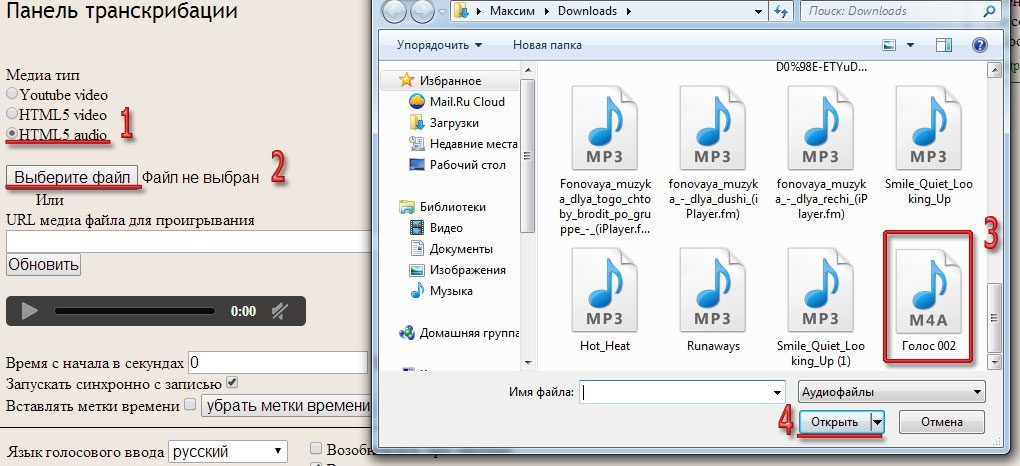
Следующим этапом располагаете, микрофон рядом с колонками вашего компьютера или скажем диктофоном или смартфоном, и включаете запись.
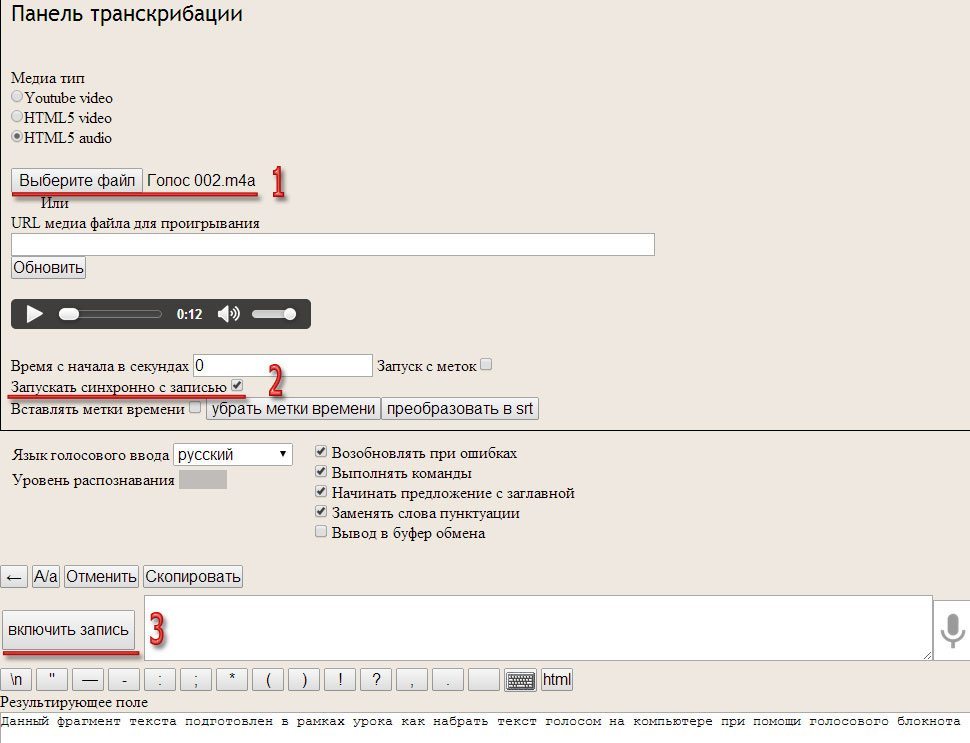
Далее полученный результат (готовый текст), копируете в текстовый редактор и редактируете как вам надо.
Способ №2
Данный способ позволяет исключить микрофон из цепочки преобразования аудио в текст. Звук будет напрямую передаваться из проигрывателя в голосовой блокнот. И уже не важно, какой у вас микрофон.

Но для этого потребуется отдельная программа — Virtual Audio Cable. Данная программа создаёт виртуальный аудио кабель и передаёт аудиопоток между приложениями. Программа эта платная, стоит от 25$ до 50$. Но можно воспользоваться бесплатной версией. В бесплатной версии есть ограничение на количество виртуальных кабелей. Можно создать только 3 кабеля. А ещё женский голос постоянно напоминает, что это бесплатная версия если использовать аудиорепитер. Но скажу вам честно, можно обойтись и без него. Зато пробная версия не ограничена по времени. В видеоуроке я покажу, в чем хитрость.
Итак, для начала скачиваем программу «Виртуальный аудио кабель», ссылка выше.
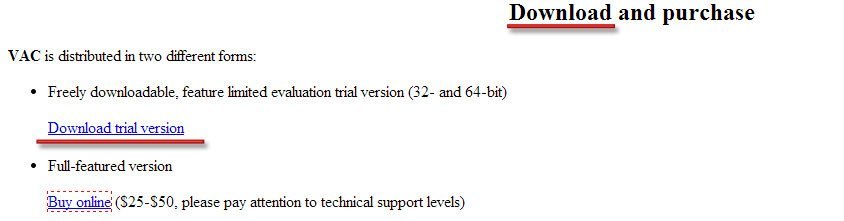
После того, как вы скачаете архивный файл на компьютер, его нужно распаковаться. Для этого можно воспользоваться архиватором или простым копирование файлов из архива в новую папку.

Когда архив будет распакован, запускайте файл установки, соответствующий разрядности вашей операционной системы. В смысле, 32 или 64 разрядная.
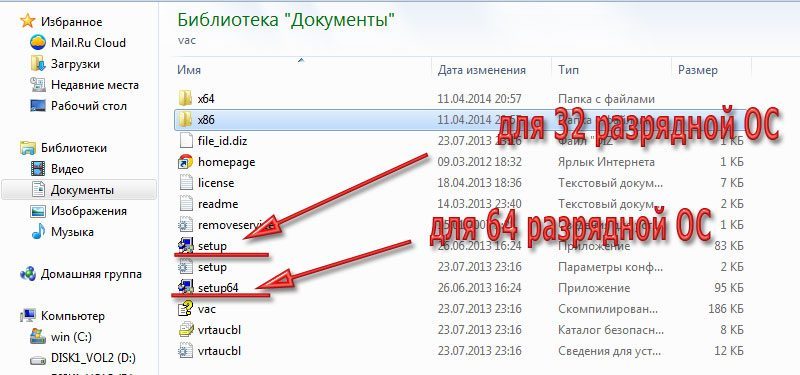
Установка стандартная и не потребует от вас дополнительных знаний и умений. Просто следуйте указаниям мастера установки.
Далее, важный технический момент, нужно настроить в качестве устройства воспроизведения виртуальный аудио кабель.

Теперь Вы ни звука не услышите из ваших колонок, зато весь звук через виртуальный аудио кабель будет передаваться в голосовой блокнот. То, что нам и нужно.
Вот теперь можно открыть голосовой блокнот, перейти в раздел «Транскрибация» и выполнить перевод аудио в текст, как это было описано в первом способе. Только сейчас на надо подносить микрофон к колонкам.
Примечание: если вы всё же захотите слышать звук, тогда следует перейти в папку, куда вы распаковали архив программы и запустить аудиорепитер. Указав в качестве устройства ввода виртуальный кабель, а в качестве устройства вывода колонки.
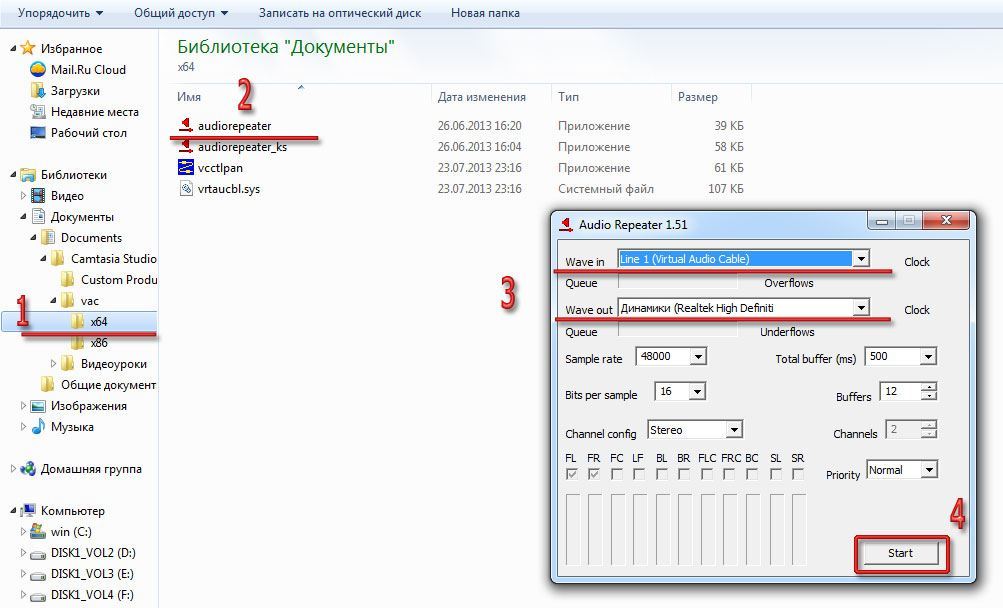
Теперь вы будете слышать звук и женский голос, напоминающий о бесплатной версии программы, который после третьего повторения уже сводит с ума. Но, этим можно и не пользоваться, тем более, если вы знаете, о чём речь в вашем видео или аудио.
На этом все технические моменты набора текста голосом на компьютере, с помощью голосового блокнота, раскрыты. Если, что то рассказал не понятно, пишите в комментариях, постараюсь дополнить и помочь советом. А ещё, если писать статьи на сайт, самостоятельно вы не можете по какой-то причине, то можно купить статьи на бирже. Сегодня так поступают многие владельцы сайтов, доверяя дело профессионалам.
Всем желаю удачи.
С уважением, Максим Зайцев.



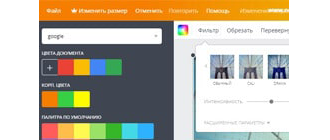



Скоро это будет обычным делом и количество контента увеличится в разы, а вот качество упадет…
На мой взгляд, если человеку дорог его ресурс, значит и качество контента будет соответствующим.
Истину глаголишь ! Достойного качества твоя работа ! Спасибо !
Как скоро? Сегодня этот способ с виртуальным кабелем работает, но выдаёт отвратительный результат.
Презентация нового каталога косметической продукции.
Вот что он расшифровывает, можете проверить:
«Добрый вечер Меня зовут минут какой сегодня я рада вас приветствовать продуктовом Владимире сегодня повременной оплате Сегодня, поговорим о продукте которые позволяют нам в которых снимался Крамаров сегодня речь пойдет об уходе за кожей сегодня ночью недавно разговаривал только Отдыхаю по уходу за кожей не только России …»
Легче и быстрее самому набрать один раз правильно, чем исправлять такое качество.
Лучший рецепт: плеер + Word
Здравствуйте, Елена. Результаты получаются разные. Многое зависит и от скорости интернета и от звуковой карты. И от того, какая версия кабеля установлена. Иногда вариант с микрофоном и колонками даёт лучший результат.
Но, умение набирать текст никто не отменял!
Привет Макс. Очень хорошая статья, как раз мне к месту. Вот вопрос, не приходилось ли тебе дополнять эту технологию переводчиком, чтобы из аудио/видео получать сразу переведенный текст. Буду обязан, если поделишься
Влад, а ничего дополнять и не нужно. Сервис позволяет делать перевод через сервис Яндекс.Перевод. Рядом с кнопкой «Транскрибация», чуть правей есть кнопка «Перевод». Использую туже схему с виртуальным кабелем, можно переводить аудио и видео с иностранного языка. Только вот о качестве перевода мне трудно сказать, тугой я в иностранных языках.
Здравствуйте, Максим! У меня вопрос немного не по теме. Зашла сегодня на свой сайт и вдруг обнаружила внешние ссылки со слова «компьютер», которые я точно не делала. Причем, убираю вообще это слово, оно в другом предложении становится с активной ссылкой. У Вас на сайте творится то же самое. Как от этого избавиться?
Здравствуйте, Тамара. Причина в Вашем компьютере и браузере, где-то закрался вирус. Посмотрите сайт в другом браузере. Выясните в каком браузере проблема и проверьте все установленные расширения. В качестве примера прочитайте мою статью «Как очистить браузер от Ads not by this site». Желаю удачи.
Статья уже гораздо выше качеством, чем предыдущая. Буду разбираться. Вообще, тема интересная. Думаю и гугл работает в этом направлении. Ведь он определяет уникальность не только картинок или видео, но и музыку. А вот со звуком проблема. У каждого человека своя интонация, своя манера произношения. На ютубе можно включить и просмотреть титры на разных языках. Если они не прописаны, то ютуб сам переводит звук в текст.
Но он настолько далек от того же Speechpad.ru
Спасибо, Алексей. Ваш прошлый комментарий и просьбы моих читателей сподвигли написать статью. Тема действительно интересна, а главное бесплатно и доступна любому желающему. Вот только пока перевод с иностранных языков туговато получается, но уверен это дело времени.
speechpad в последнее время глючит сильно
Не знаю, у меня работает нормально. Бывают трудности с распознанием, так это с моим микрофоном связано.
Максим, добрый день.
Подскажите, как отключить теперь эту неугомонную тетушку.
У меня теперь даже при закрытых программах в наушниках есть ее голос
Здравствуйте, Юлия. Для этого достаточно отключить аудиорепитер. В примечании в статье на эту тему скриншот. А также переключите канал воспроизведения на Ваши наушники. Если будут вопросы, пишите. Желаю удачи.
Максим, спасибо.
У меня ещё один вопрос — для Mac существует виртуальный аудиокабель?
Юлия, аналогами для Мас являются Soundflower и JackOSx. Но как они работают сказать не могу, яблочной техники у меня нет
Максим, спасибо большое за Ваш бесплатный курс. Он действительно полезный и понятный. Но у меня возникла такая проблема:google keep я установила на своём смартфоне, но вот почему-то при нажатии на микрофон высвечивается сообщение «функция звукозаписи недоступна». Что это значит, может нужно на самом смартфоне настройки какие-то сделать? Подскажите пожалуйста. Очень хочется попробовать набирать тексты голосом.
Здравствуйте, Елена. Привожу пример настройки смартфона на базе Андройд.
1. Открываете настройки, далее нужно найти настройки языка и ввода, как правило этот раздел так и называется «Язык и ввод». В этом разделе нужно найти пункт меню «Голосовой ввод Google», нужно зайти в это пункт и нажать на пункт меню «Распознание речи офлайн».
2. Теперь нужно установить русский пакет распознания речи. Для этого нажмите на вкладку «Все» и выберите русский язык. Загрузите его (здесь потребуется подключение к Интернету).
3. Также убедитесь, чтобы напротив пункта «Голосовой ввод Google» была галочка автоматического распознания.
Выполнив эти настройки все будет работать без подключения к интернету и на русском языке. Желаю удачи!
Здравствуйте!
Позволю себе сделать немного запоздалый комментарий. Может кому пригодится и этот нюанс.
Так же только что столкнулся в приложении Google Keep (Android 7.1.1) с проблемой «Функция звукозаписи недоступна», в то время когда все голосовые пакеты установлены и все разрешения приложению были даны. В других приложениях голосовой ввод работал. Решение нашлось на форуме 4pda, в теме посвящённой этому приложению.
Оказалось, что нужно было в настройках устройства «разморозить» базовое поисковое Приложение Google и дать ему доступ к микрофону(!). (Да, приложение было просто отключено)
И голосовые заметки заработали!
Всем удачи!
Максим, огромная благодарность! Оказывается на моём смартфоне всё немного по другому и, к сожалению,не получится с ним тексты набирать, хотя тоже Андройд операционка, а вот на смартфоне мужа всё в точности как Вы описали, мы всё нашли и сделали, текст набирается отлично, три раза пробовала, ни одной орфографической ошибки нет в предложениях, только потом знаки препинания ставь и будет всё готово. Я честно говоря была приятно удивлена чёткости, ну что же придётся арендовать теперь смартфон мужа))). Ещё раз благодарю за столь полезный и нужный всем блогерам и не только им курс.
Елена, очень рад, что курс вам пригодился. Ну, а мужу будет повод купить вам новый смартфон если не захочет делится. Желаю удачи!
если не захочет делится. Желаю удачи!
Максим, так это и есть новый смартфон вот только муж подарил на День рождения. Но есть ещё одна приятная новость, я узнала в инете, что производители некоторых смартфонов не устанавливают в операционную систему поиск от гугл, у меня как раз этот случай, но есть выход, нужно просто установить приложение поиск от гул, что я и сделала и всё у меня заработало, единственное неудобство,нет распознавания речи оффлайн, но это ничего, хоть с инетом работает и то радости моей нет предела!)))
Елена, хорошо, что есть возможность установить приложение. Сегодня это так удобно. Спасибо за отличный комментарий и пояснения, эта информация будет полезна многим моим читателям. Ещё раз спасибо, желаю удачи!
Здравствуйте Максим.
Я пробовал различные варианты,но у меня не получается транскрибация с yuotube без микрофона по виртуальному кабелю.Устанавливал Virtual Audio Cable
Появляется запись в «Уровне распознавания : error no-speech» или подобное.
Вроде всё правильно делал,а не работает.С микрофона при этом всё работает нормально.
Не пойму где ошибка.Стоит у меня windows7,делал в браузере Google Chrome.
Отправляю скриншот настроек,которые делал
Здравствуйте, Михаил. Причина скорей всего кроется в браузере, нужно переключить устройство воспроизведения аудио. После того как вы меняете устройство воспроизведения на виртуальный кабель, его же нужно указать и в браузере. В видеоуроке, я говорю об это на 24:20 минуте. Других причин по скриншотам я не вижу. Удачи!
При вставке ID -видео с yuotube при этом вставляется,работает(без звука работает при транскрибации в программе speechpad),но транскрибация не идет,никаких слов не появляется.Ошибка в захвате аудио говорят.Virtual Audio Cable скачивал в версии 4.14
vac414demo вот эту версию устанавливал
Максим , огромное спасибо за ваше подробное объяснение. Я очень , очень чайник, но надо мне разобраться во всём, просто необходимо. ! Надеюсь , что с вашей помощью справлюсь. Ещё раз благодарю.Юлия.
Юлия, добрый вечер. Конечно разберётесь. Если будут вопросы, обращайтесь. Я помогу разобраться со всеми трудностями. Желаю удачи!
Максим, добрый день. Пытаюсь сделать транскрибацию через Способ №2 используя программу Virtual Audio Cable.
Ничего не получается?
Лариса, вероятней всего вы сделали что-то не так. Пересмотрите статью и видео ещё раз. Если не получится, опишите с какой проблемой столкнулись и я постараюсь вам помочь.
Максим, беда!
Как теперь удалить этоу программу Virtual Audio Cable? Я окончательно запуталась и удалила ее с компа, но звук в колонки так и не вернулся? Что делать?*
Здравствуйте, Лариса. Если у вас Windows7, то посмотрите в статье скриншот с настройками «До и После». Сделайте у себя динамики использовать по умолчанию. Звук появится.
ок, справилась
Справилась, в смысле ВСЕ удалила…
Если у вас Windows7, то посмотрите в статье скриншот с настройками «До и После». Сделайте у себя динамики использовать по умолчанию. Звук появится.
Да, у меня Windows7, но вот я не поняла как открыть эти настройки До и После?
Лариса, у вас в правом нижнем углу есть иконка динамика, рядом с часами и другими иконками. Так вот, на ней нажимаете правой кнопкой мышки и в меню выбираете «Устройства воспроизведения», а далее выбираете динамики в качестве устройства по умолчанию. То есть на них нажимаете и правой кнопкой мышки и выбираете «Использовать по умолчанию». И всё, должны заработать динамики.
Я себе для своих нужд реализовал такой блокнотик, удобно новости диктовать.
Себе на сайт поставить можете
Женя, привет. В качестве альтернативы голосовому блокноту можно использовать. Только всё же много приходится редактировать после диктовки. Блокнот всё таки лучше обрабатывает многие моменты. Хотя бы не ставит заглавные буквы в середине предложения.
Спасибо, очень нужная информация.
Елена, пожалуйста. Если будут вопросы, обращайтесь.
Здравствуйте, А если не успевает вводить текст из аудио файла?
Здравствуйте, Александр. Как не успевает вводит? Возможно интернет соединение тормозит. Ни разу не было такой проблемы.
Как сделать чтобы голосовой блокнот открывался без инструкции
Здравствуйте, Владимир. Сейчас можно интегрировать блокнот в операционную систему и набирать текст сразу в текстовом редакторе. Но, этот вариант платный. Работая через веб-интерфейс, вид окна не изменить.